
Сроки перехода на «1С:Розницу» 3.0
Пользователи облачной «1С:Розницы» 2.3 могут перейти на версию 3.0 до 31 мая 2023 года. С 01.06.2023. в облаке на «1С:Фреш» планируется оставить только «1С:Розницу» 3.0.
В «коробочной» версии 1С:Розницы» 2.3 будем поддерживать изменения законодательства, но новый функционал развивать не планируем. О прекращении поддержки уведомим заранее, не позднее чем за год, отдельным инфописьмом.
Процесс перехода состоит из четырех этапов:
-
Подготовительные работы
-
Перенос справочной информации
-
Перенос остатков
-
Настройки в новой информационной базе
Обратите внимание: чтобы переход на версию 3.0 был безболезненный, в «1С:Розницу» 2.3 добавили Помощника переноса данных.
1. Подготовительные работы
Проведите инвентаризацию товарных остатков
Если используется ордерная схема, то складские ордера не переносятся, поэтому нужно полностью сверить остатки, закрыть пересортицу, списать недостачи, начислить излишки, т.е. закрыть инвентаризацию полностью.
Сделайте сверки с внешними контрагентами
Перед выгрузкой в новую базу нужно сверить данные по поставщикам, покупателям и остаткам на банковских счетах.
Закройте кассовые смены
При переходе на версию 3.0 переносятся только остатки по кассам организаций. Поэтому нужно не только закрыть кассовые смены, но и инкассировать наличные денежные средства из кассы ККМ «под ноль».
Завершите товародвижение и обмены данными
Так как складские ордера не переносятся, нужно провести все учётные документы и завершить обмены со всеми конфигурациями, которые есть в системном ландшафте пользователя: между магазинами и основной базой, между конфигурациями, а также очень желательно с внешними государственными информационными системами: ЕГАИС, ГИСМ, ВетИС.
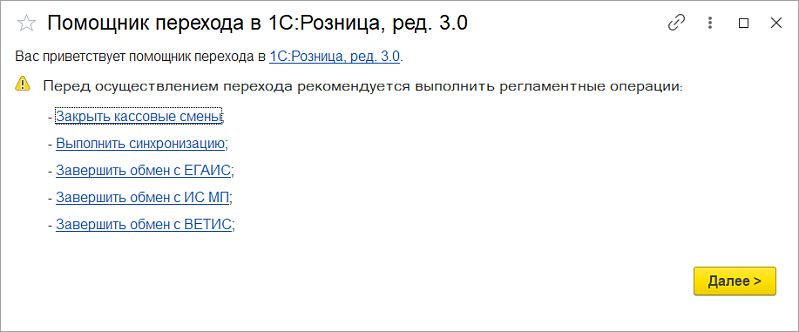
Проведите регламентные процедуры
Перенос данных в новую базу – это хороший повод почистить номенклатуру (удалить помеченные на удаление) и обновиться до актуальной версии, т.к. мы постоянно добавляем какие-то новинки в наш переходный функционал. После – сделайте резервную копию базы.
Обратите внимание: если вы работаете с сервисом 1С:Номенклатура, при переносе мы рекомендуем использовать его только в одной базе – старой или новой.
2. Перенос справочной информации
Создайте новую базу в «1С:Рознице» 3.0 и вызовите Помощника переноса данных Администрирование → Сервис → Помощник перехода в 1С:Розница, редакция 3.0.
На первой странице Помощник напомнит, что нужно завершить регламентные процедуры, а затем запросит, куда переносить данные – в облако или в другую «коробку».
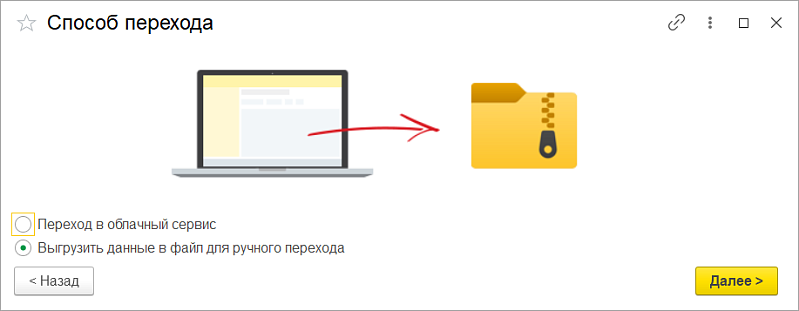
При переходе в облако данные будут переноситься автоматически. При обмене данных в «коробочных» решениях нужно выгрузить информацию в файл и загрузить его в новую базу.
Далее Помощник спросит, как переносить складские остатки – по магазинам или по складам магазинов. И здесь важно сразу определиться, так как расчет себестоимости в «1С:Рознице» 3.0 производится по складам. Например, если склад – это существенная единица учёта, когда в магазине на первом этаже расположен супермаркет, а в цоколе хозтовары, то это полноценный склад и расчет себестоимости нужно делать по складам.
А если в магазине выделено подсобное помещение для временного хранения товаров, брака для списания, товаров для возврата, то отдельно рассчитывать себестоимость по этим единицам не нужно и остатки можно перенести полностью по магазину.
Обратите внимание: при выгрузке справочных данных правила списания остатков складов при формировании чеков не переносятся. Это связано с тем, что касса ККМ в «1С:Рознице» 3.0 привязана к определенному складу, и остатки списываются только с него. Условия предоставления скидок так же переносятся с ограничением – подробнее в статье на ИС 1С:ИТС.
Добавили новые возможности переноса данных из регистра сведений:
-
Сопоставление алкогольной продукции переносится только для той продукции, которая на момент формирования остатков имеет эти остатки
-
Сопоставление номенклатуры с номенклатурой поставщика ЭДО переносится полностью
-
Коды SKU переносятся только для тех товаров, у которых назначена розничная цена на момент формирования выгрузки.
3. Перенос остатков
Чтобы выгрузить остатки, возвращаемся в базу «1С:Розницы» 2.3 и начинаем формировать остатки. В первую очередь вводим дату формирования остатков, а затем указываем путь выгрузки и сохраняем файл.
Обратите внимание: дата формирования остатков для ОСН и УСН – это начало отчётного периода. После документы нужно будет догружать с этой даты. Для патента указываем произвольную дату, т.к. отражаются актуальные обороты.
Далее выгружаем товарные остатки выгружаем либо в целом по магазину, либо по складам как было изначально настроено на этапе выгрузки справочника. А загрузка производится так же, как и нормативно-справочная информация.
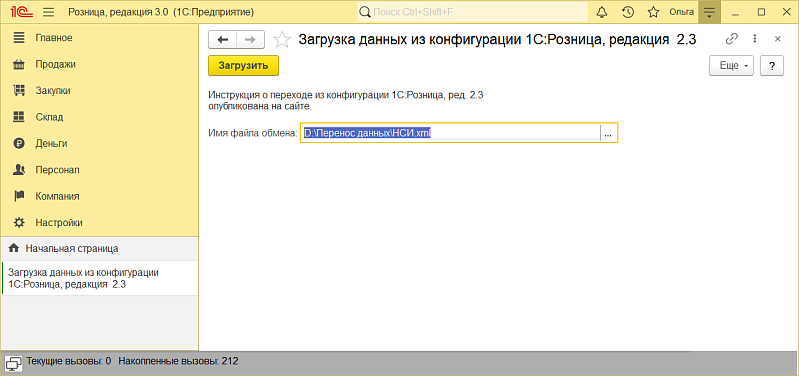
4. Настройки в новой информационной базе
Настройка обмена документами между старой и новой базой аналогична любому обмену данными между конфигурациями в формате Enterprise Data. А дата начала выгрузки документов равна дате начала формирования остатков.
Используя Помощник, выберите вариант настройки подключения и укажите необходимые параметры. Затем в разделе Администрирование → Синхронизация данных → настройка обмена с Розницей 3.0 настраиваем обмен в каждой базе – создаем правила отправки и получения данных.
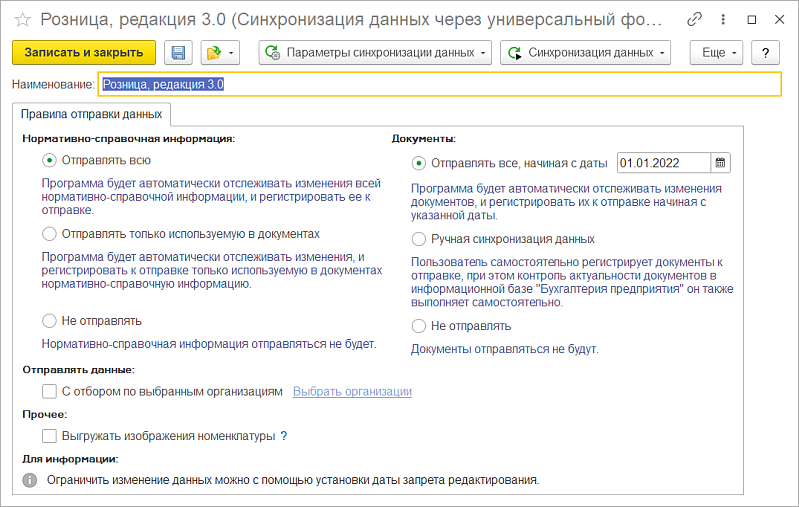
При переходе и обмене данными не переносятся автоматически:
-
распределение по складам при поступлении и списании
-
распределение продаж по системам налогообложения – это нужно сделать вручную в новой базе
-
задолженности по документам поставщика, только в целом по поставщику – для этого мы делаем сверку
-
авансы, предоплаты и платежи в рассрочку, которые оформлены чеками, т.к. переносится только отчет о розничных продажах
При настройке обмена учтите, что тип кассы ККМ при передаче отчета о розничных продажах меняет свой тип на «автономный».
Как подключить кассу ККМ в новой базе:
-
изменить тип в уже существующем элементе справочника кассы ККМ с «автономного» на «кассу с передачей данных». При этом нужно закрыть период, т.к. документы, уже выгруженные в новую базу, не могут изменяться
-
создать новый элемент справочника кассы ККМ, подключить к нему кассовый аппарат и начать торговать.
Как магазину перейти на «1С:Розницу» 3.0, чтобы процесс не затянулся и не превратился в хаос
-
Определите фронт работ и назначьте ответственных: кто будет делать инвентаризацию, как будет проводиться сверка взаиморасчетов и пр.
-
Предварительно оцените, сколько нужно потратить времени на перенос справочника номенклатуры и сколько времени выделить на обучение персонала
-
Если в вашем магазине есть праздничный или сезонный ассортимент, запланируйте переход с 2.3 на 3.0 после праздников или сезонной распродажи, когда остатки товаров минимальны – инвентаризацию будет провести легче
-
Проведите обучение сотрудников непосредственно перед переходном на «1С:Розницу» 3.0, чтобы пользователи не забыли, как работать в новой базе
-
Предупредите персонал, что все перейдут в новую версию программы одновременно. Не нужно переводить сотрудников частями, т.к. это внесёт путаницу в бизнес-процессы
-
Если у вас несколько магазинов, и вы хотите попробовать «1С:Розницу» 3.0 только на одном магазине, учтите, что придется обеспечить обратный поток данных из версии 3.0 в «1С:Розницу» 2.3, а это типовыми решениями не предусмотрено.
-
Все сервисы используйте только в новой базе: 1С:Номенклатура, 1С:ЭДО, 1С:ДиректБанк и пр.


